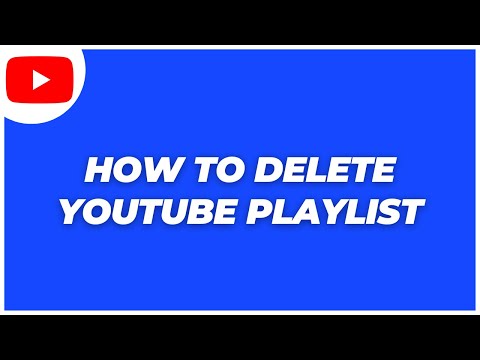iTunes este o aplicație computer Mac și Windows folosită pentru gestionarea colecției dvs. media, de la muzică la podcast-uri, la filme și televiziune. Este, de asemenea, principala modalitate de backup și gestionare a conținutului de pe dispozitivele iOS. Dacă aveți un Mac, iTunes va fi deja instalat pe computer. Deși puteți utiliza iTunes pentru a cumpăra diverse conținuturi, există o cantitate surprinzătoare de lucruri gratuite disponibile pentru acesta.
Pași
Partea 1 din 3: Descărcarea și instalarea iTunes

Pasul 1. Accesați site-ul web iTunes
Puteți descărca iTunes gratuit de pe apple.com/itunes/download/.

Pasul 2. Descărcați programul de instalare iTunes
Faceți clic pe butonul „Descărcați acum”. iTunes va începe descărcarea.
- Debifați casetele dacă nu doriți e-mail de la Apple.
- Există un câmp Adresă de e-mail, dar nu trebuie să introduceți adresa de e-mail pentru a descărca iTunes.

Pasul 3. Rulați programul de instalare
Dacă vi se solicită Windows, faceți clic pe Executare pentru a permite programului de instalare să înceapă.

Pasul 4. Urmați instrucțiunile pentru a instala iTunes
Aveți la dispoziție mai multe opțiuni de instalare. Toate opțiunile sunt bifate implicit. Debifați-le pentru a le dezactiva.
- Puteți adăuga o comandă rapidă iTunes pe desktop.
- Puteți utiliza iTunes ca player implicit pentru sunet.
- Puteți avea iTunes să se actualizeze automat.
- Puteți alege limba iTunes. Valoarea implicită este engleza.
- Puteți alege folderul de instalare. Valoarea implicită este C: / Program Files / iTunes \.

Pasul 5. Lansați iTunes
După instalare, faceți clic pe Finalizare. Dacă lăsați caseta bifată, iTunes se va deschide imediat. Dacă nu doriți să se deschidă, debifați caseta.
Prima dată când deschideți iTunes, va trebui să fiți de acord cu Acordul de licență software iTunes
Partea 2 din 3: Crearea unui ID Apple fără card de credit

Pasul 1. Înțelegeți procesul
Dacă încercați să creați un ID Apple utilizând solicitările din iTunes, veți fi forțat să introduceți un card de credit sau de debit valid pentru a continua. Puteți utiliza o soluție pentru a crea un cont fără card, care vă va permite să descărcați tot conținutul gratuit disponibil pe iTunes.
Dacă aveți deja un ID Apple, săriți peste această secțiune

Pasul 2. Deschideți App Store
Pentru a crea un ID Apple fără card de credit, va trebui să găsiți un articol gratuit în iTunes Store. App Store este cel mai simplu loc pentru a găsi conținut gratuit, dar puteți efectua această metodă în orice pagină iTunes Store.

Pasul 3. Găsiți un articol gratuit
Pe pagina principală a App Store, veți vedea o varietate de aplicații diferite cu prețurile listate dedesubt. Căutați o aplicație care să scrie „Gratuit”.

Pasul 4. Faceți clic pe butonul „Obțineți”
Acest lucru vă va solicita să vă conectați cu ID-ul dvs. Apple.

Pasul 5. Faceți clic pe „Creați ID-ul Apple”
Lansarea procesului de creare a ID-ului Apple din acest prompt vă va permite să creați unul fără un card de credit sau de debit.

Pasul 6. Urmați instrucțiunile pentru a vă crea ID-ul Apple
Completați câmpurile cu informațiile dvs. Asigurați-vă că vârsta pe care o selectați este peste 13 ani sau nu veți putea crea ID-ul Apple.

Pasul 7. Selectați „Niciuna” ca metodă de plată
Această opțiune apare numai dacă vă creați ID-ul Apple folosind această metodă.

Pasul 8. Începeți să utilizați noul dvs. ID Apple
După verificarea contului prin adresa dvs. de e-mail, veți putea începe să utilizați noul dvs. ID Apple pentru a descărca conținut gratuit de pe iTunes.
Partea 3 din 3: Găsirea lucrurilor gratuite

Pasul 1. Aflați ce veți putea găsi
Diferite secțiuni iTunes au cantități diferite de conținut gratuit. Magazinul de muzică nu mai are cântece gratuite disponibile decât dacă există o promoție specială, în timp ce secțiunea TV oferă în continuare episoade gratuite. App Store și Book Store au cel mai mult conținut gratuit.

Pasul 2. Deschideți pagina Magazin pentru conținutul pe care doriți să îl găsiți
Selectați tipul de conținut din partea de sus a ferestrei iTunes. Puteți face clic pe butonul „…” pentru a vedea tipuri suplimentare, cum ar fi Cărți și aplicații. După ce ați selectat un tip de conținut, faceți clic pe fila „iTunes Store”.

Pasul 3. Găsiți secțiunea „Legături rapide” din pagina principală a magazinului
Veți găsi acest lucru în partea dreaptă a ferestrei iTunes după deschiderea magazinului.

Pasul 4. Căutați linkul „Conținut gratuit”
În funcție de magazinul pe care îl vizionați, se poate spune „Cărți gratuite” sau „Episoade TV gratuite”. Dacă utilizați App Store, faceți clic pe linkul „Cele mai bune aplicații gratuite” pentru a naviga printre cele mai populare aplicații gratuite disponibile. În magazinul iTunes U, cea mai mare parte a conținutului este gratuită, deci nu există o secțiune „Gratuită”. Multe podcast-uri sunt gratuite și, deci nu există nici o secțiune „Gratuită” pentru ele. Nu mai există muzică gratuită disponibilă în magazinul de muzică.

Pasul 5. Răsfoiți articolele gratuite disponibile
Diferite secțiuni vor avea cantități diferite de articole. De obicei sunt disponibile câteva zeci de episoade TV și sute de cărți. Secțiunea „Cele mai bune aplicații gratuite” din App Store va afișa primele 200 de aplicații gratuite, deși există mult mai multe aplicații gratuite decât aceasta.

Pasul 6. Faceți clic pe „Obțineți” pentru orice element pe care doriți să îl adăugați la biblioteca dvs
Veți vedea butonul „Obțineți” lângă orice element pe care îl puteți descărca gratuit. Când priviți un episod TV, poate fi necesar să parcurgeți sezonul pentru a găsi episodul gratuit. Dacă faceți clic pe „Obțineți”, va începe descărcarea conținutului pe computer, pe care îl puteți utiliza sau transfera pe dispozitivul dvs. iOS.